Daptar eusi
Upami anjeun kantos nyobian sampling musik dina taun 1980-an, anjeun bakal terang yén sampler kualitas anu santun (nyaéta, nganggo hardware) biasa nyandak seueur rohangan méja sareng hargana sami sareng mobil leutik.
Oh, kumaha kaayaan geus robah!
Software samplers kiwari kuat tur murah, sarta samplers sadia dina Logic Pro X (ayeuna saukur disebut Logic Pro) teu iwal.
Kalayan Logic Pro vérsi 10.5, samplers énggal diwanohkeun. Nganggo ieu, anjeun gaduh aksés kana alat anu pikaresepeun anu ngamungkinkeun anjeun ngahasilkeun, ngédit, sareng maénkeun conto anu béda sateuacan nambihanana kana musik atanapi proyék audio anjeun.
Dina tulisan ieu, urang bakal ngalangkungan sababaraha fitur umum tina pangsampel Logic Pro anu paling diaksés sareng gampang dianggo— Sampler Gancang .
Muat File Audio kana Sampler Gancang
Aya sababaraha cara pikeun ngamuat file audio kana Quick Sampler. Urang bakal ningali tilu pendekatan anu biasa dianggo: prasetél Recorder, atanapi lagu instrumen.
Pikeun dua pendekatan anu munggaran, anjeun kedah muka Quick Sampler:
- Lengkah 1 : Dina proyék anjeun, pilih Lacak > Lagu Instrumen Software Anyar.
- Lengkah 2 : Klik slot Instrumen dina jalur saluran lagu tur pilih Quick Sampler tina menu pop-up.
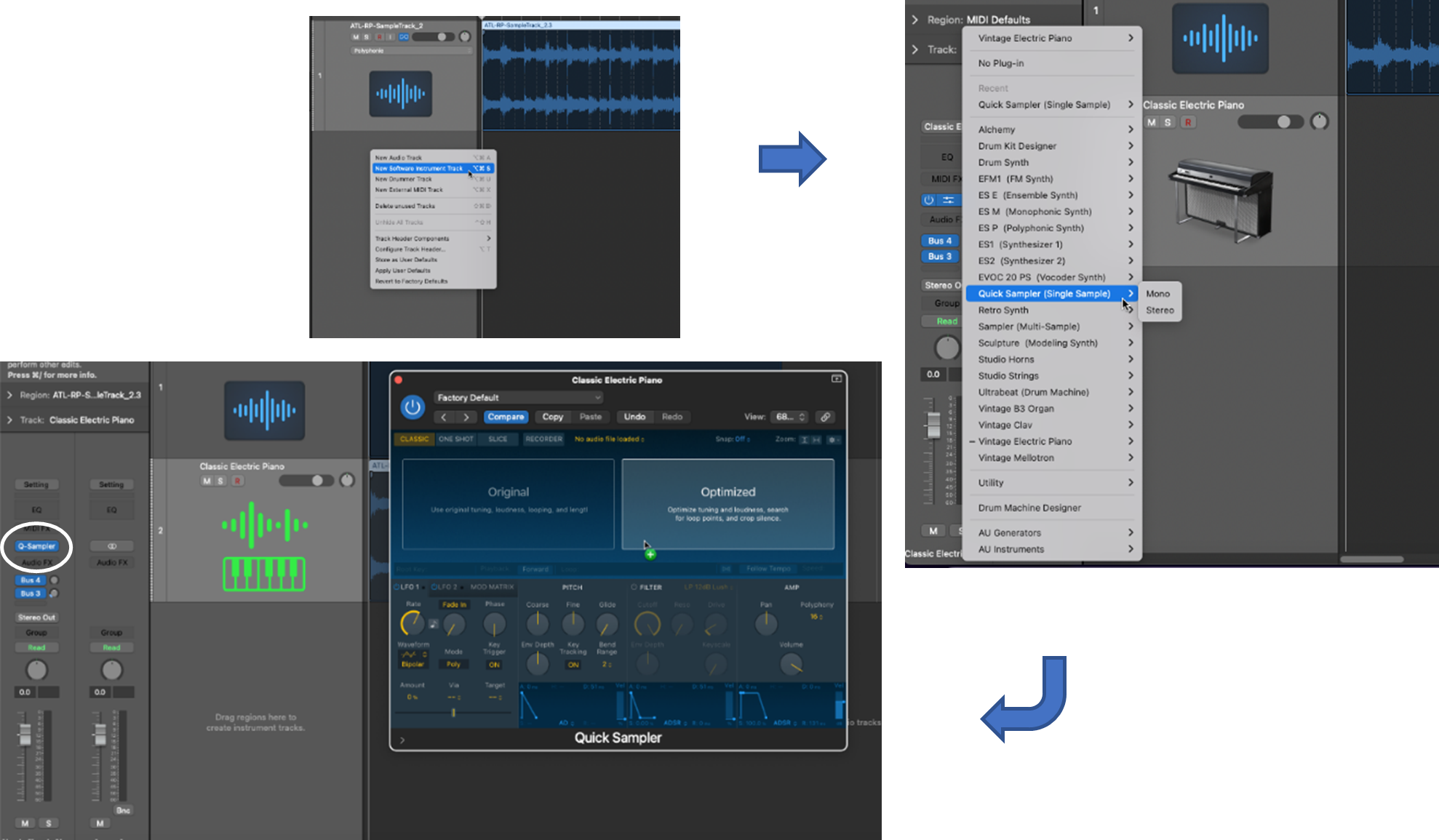
Nganggo Sora Prasetél
Quick Sampler gaduh sauntuyan sora prasetél anu tiasa anjeun pake pikeun sampel anjeun.
Lengkah 1 : Bukabakal tetep sarua.
Jieun lagu sampler jeung instrumen sampler anjeun
Sanggeus anjeun boga sampel nu anjeun resep, anjeun bisa make eta salaku instrumen sampler pikeun nyieun lagu anyar dina proyék anjeun, nyaéta, lagu sampler anyar.

Kacindekan
Dina tulisan ieu, kami parantos ngalangkungan Kumaha Sampel dina Logic Pro X nganggo Sampler Gancang. Ieu mangrupikeun alat anu kuat sareng serbaguna anu ngamungkinkeun anjeun nyitak musik (atanapi sora naon waé) ku sababaraha cara, nambihan ruang lingkup sareng kréatipitas kana lagu atanapi proyék anjeun.
kana ménu nu aya di luhureun jandéla Quick Sampler.- Judul ménu bisa némbongkeun kecap Default Pabrik —klik ieu.
Lengkah 2 : Pilih jinis prasetél anu anjeun pikahoyong.
- Tina ménu pop-up, pilih tina sauntuyan instrumen anu ayeuna. (Contona, Arpeggiator > Bass Futuristik)
Prasetél nu dipilih bakal dimuat jeung siap pikeun diédit.
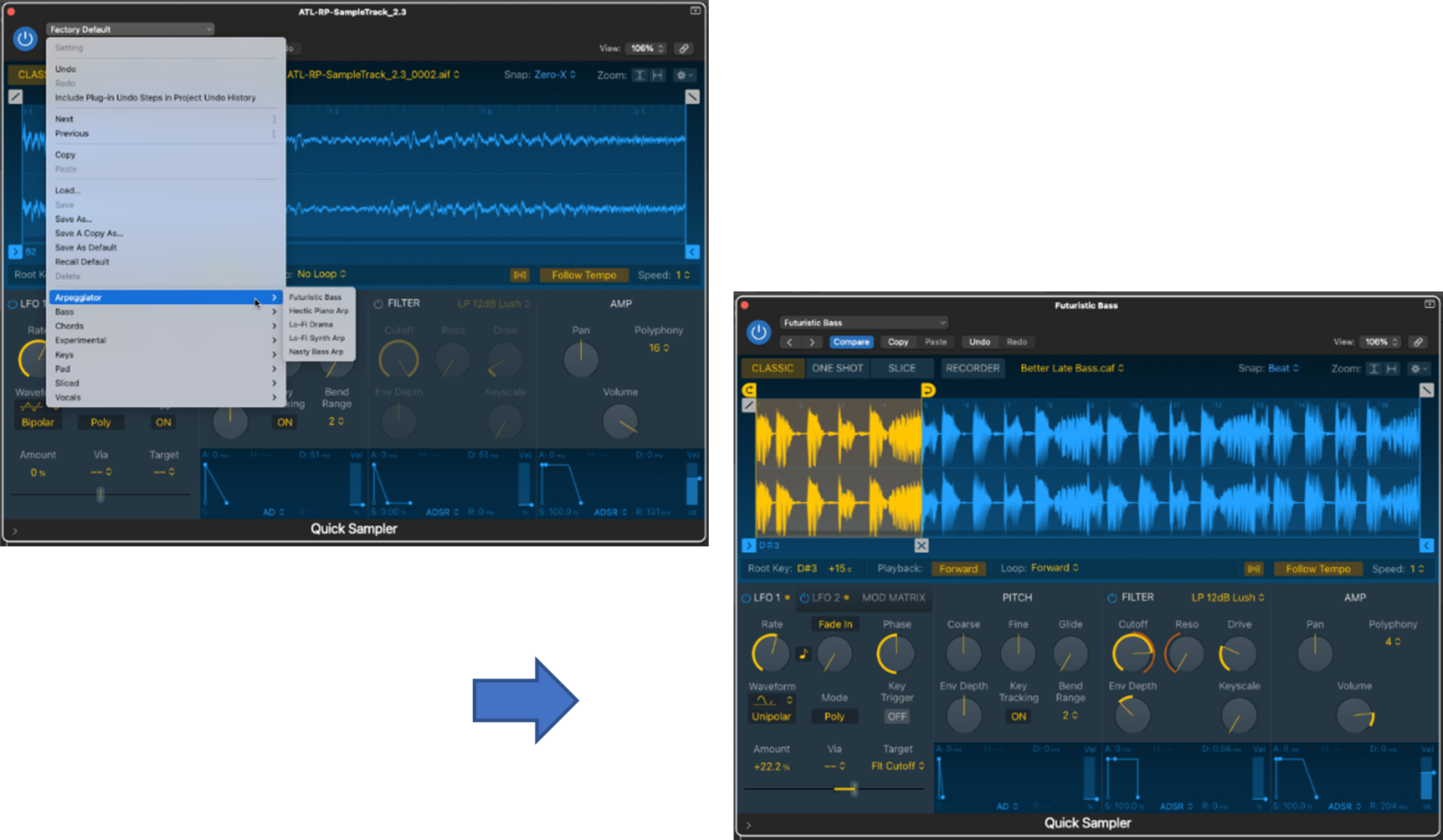
Ngagunakeun Rékam
Anjeun tiasa ngarékam audio langsung kana Quick Sampler nganggo fitur ngarékam anu diwangun.
Lengkah 1 : Pilih modeu Rékam.
- Pindah ka menu modeu tur pilih REKORDER.
Lengkah 2 : Setel input.
- Tetepkeun input ti mana audio bakal asup kana Quick Sampler, misalna, input nu boga mikropon napel.
Lengkah 3 : Saluyukeun ambang rekaman.
- Setel ambang ka tingkat sensitipitas nu Anjeun hoyong Recorder dipicu.
Lengkah 4 : Rékam payil audio Anjeun.
- Pencét tombol rekam tur mimitian audio (contona, mimitian nyanyi kana mikropon napel input 1), noting yén Recorder bakal micu ngan lamun ambang geus ngaleuwihan (ie, sensitipitas nu geus disetel.)
Audio nu dirékam bakal dimuat tur siap pikeun diédit.

Muatkeun lagu instrumen
Sedengkeun dua cara ngamuat audio saméméhna dipigawé ti jero Quick Sampler,anjeun ogé tiasa ngamuat file audio langsung ti wewengkon Tracks of Logic.
Upami lagu audio anu anjeun hoyong sampelna tos aya dina bentuk loop , teras éta siap janten dimuat kana Sampler Gancang (lurus lengkah 4 handap). Upami henteu, anjeun kedah ngédit (nyaéta, motong) lagu audio anjeun pikeun nyiptakeun loop.
Lengkah 1 : Unggah file audio tina lokasi sumberna (contona, dina anjeun drive komputer) ka wewengkon Tracks of Logic
- Sered tur teundeun payil Anjeun tina jandela Finder ka wewengkon Tracks pikeun nyieun lagu instrumen anyar
Lengkah 2 (opsional) : Paké Logic's Flex Time pikeun ngaidentipikasi transients dina lagu audio nu diunggah
- Pilih Flex Time dina menu di luhur wewengkon Tracks
- Aktipkeun mode Flex dina lulugu lagu audio
- Pilih mode polifonik tina menu pop-up Flex
Sanaos opsional, ngaidentipikasi transients, léngkah ieu bakal ngabantosan anjeun terang dimana motong lagu audio anjeun. jieun loop pikeun sampling.
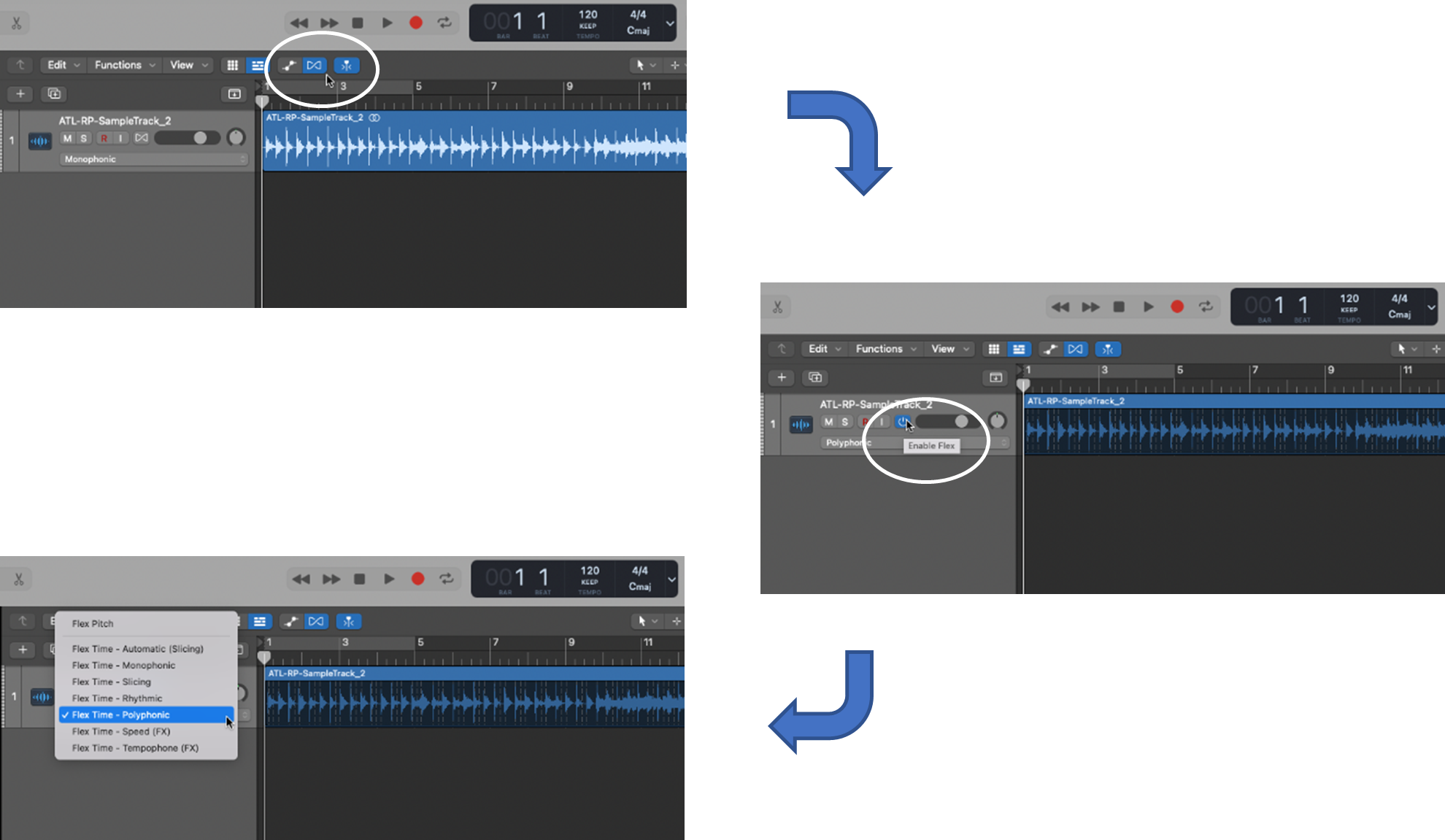
Lengkah 3 : Pilih jeung motong wewengkon audio pikeun nyieun loop
- Hover kursor anjeun dina titik awal wewengkon nu Anjeun hoyong motong, teras klik (ngagunakeun transients salaku panungtun, lamun geus ngaidentifikasi aranjeunna)
- Ulang pikeun titik tungtung wewengkon loop
- Pindahkeun kursor anjeun dina wewengkon loop (ie, antara titik loop mimiti jeung tungtung) jeung klik katuhu
- Ti pop-up.menu, pilih Slice at Flex Markers
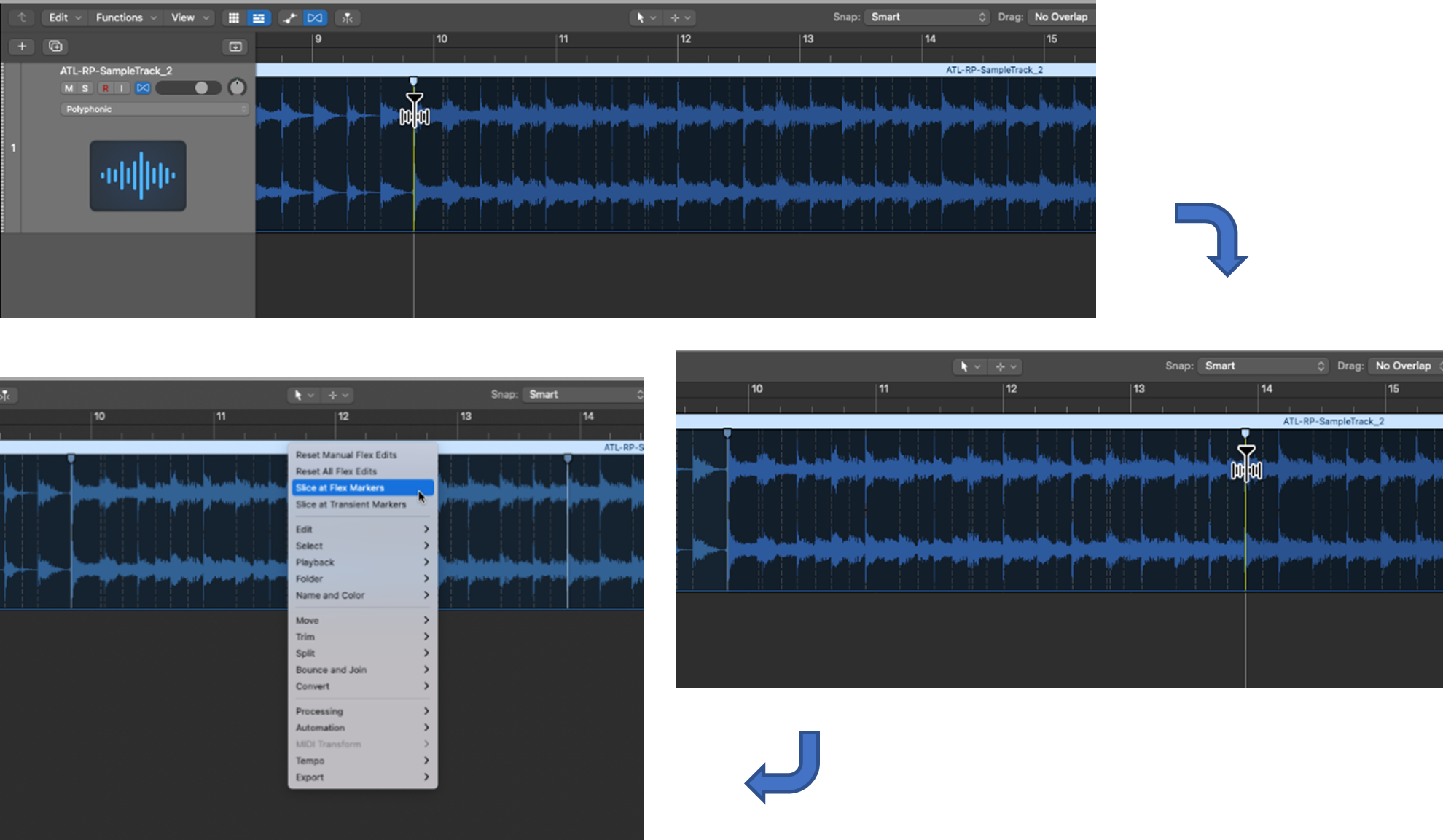
Saatos anjeun nyiptakeun loop anjeun (atanapi upami anjeun parantos gaduh loop pikeun ngamimitian) , anjeun siap ngaktipkeun Quick Sampler.
Lengkah 4 : Unggah loop anjeun ka Quick Sampler
- Lamun loop anjeun geus aya tur ayana di luar Logic (misalna, dina drive komputer anjeun), sered tur teundeun eta, make Finder, ka wewengkon lulugu lagu anyar dina wewengkon Tracks
- Lainna , lamun anjeun Karek nyieun loop anjeun (nyaéta, ngagunakeun léngkah 1 nepi ka 3 di luhur) tur éta dina lagu instrumen, pilih tur sered ka wewengkon lulugu lagu anyar dina wewengkon Tracks
- Dina menu pop-up nu nembongan, pilih Quick Sampler (Optimized)
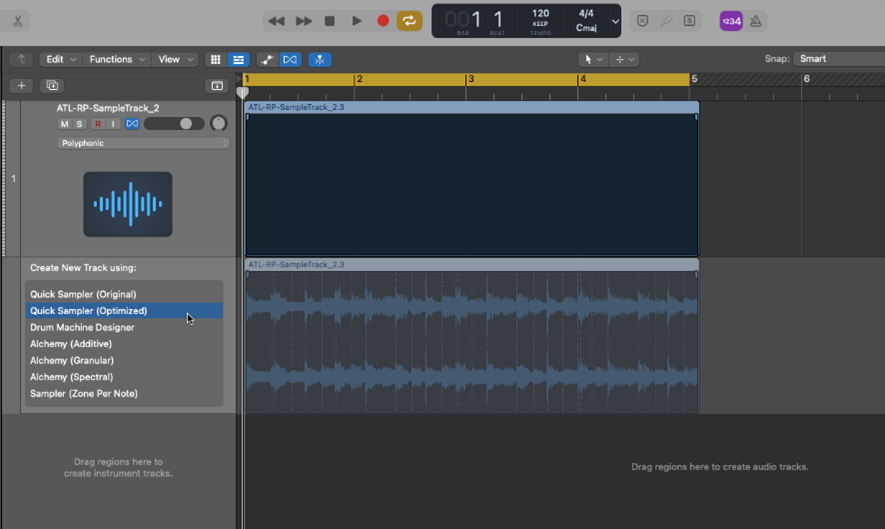
Anjeun bakal aya bewara yen urang milih Quick Sampler ( Dioptimalkeun ). Anjeun oge bisa milih Quick Sampler ( Asli ). Beda antara ieu nyaéta:
- Asli ngagunakeun tuning, loudness, looping, jeung panjang file audio aslina
- Dioptimalkeun nganalisa file anu dimuat pikeun ngakalibrasi tuning, loudness, sareng panjangna nuju tingkat optimal
Dina conto urang, urang bakal nganggo Quick Sampler (Optimized) pikeun ngamangpaatkeun kamampuan ngaoptimalkeunana.
Nyieun sampel
Sanggeus anjeun ngamuat loop anjeun kana Quick Sampler ngagunakeun salah sahiji metodeu di luhur, waktuna pikeun ngadéngékeun, ngajajah, jeung ngédit pikeun nyieun sampel anjeun.
Kahiji, sababaraha Sampler Gancangpreliminaries.
Modeu
Aya opat modeu dina Quick Sampler:
- Klasik —lamun anjeun micu sampel anjeun, éta muterkeun deui pikeun ngan ukur salami anjeun nahan kenop (nyaéta, dina pengontrol MIDI anjeun atanapi ketikan musik Logic atanapi kibor di layar)
- Sakali tembakan —nalika anjeun micu sampel anjeun, éta muterkeun deui sapinuhna (nyaéta, ti posisi start-marker ka posisi tungtung-marker), paduli sabaraha lila anjeun nahan kenop
- Slice —ieu ngabagi sampel anjeun jadi sababaraha bagéan anu dipetakeun kana konci
- Recorder —sakumaha anu geus dipintonkeun ku kami, ieu ngamungkinkeun anjeun langsung ngarékam audio kana Quick Sampler nu bisa diédit bentuk sampel anjeun
Sakumaha anu bakal urang tingali, mode slice pisan mangpaat pikeun nganalisa sareng ngédit sampel anjeun pikeun ngasingkeun bagéan anu anjeun pikahoyong, atanapi ngabagi sampel anjeun kana divisi ketukan nalika nyieun sampel kendang atawa perkusi.
Parameter séjén
Aya parameter mangpaat séjén nu bisa Anjeun pake pikeun ngaropea sampel anjeun dina Quick Sampler-urang moal ngajentrekeun ngeunaan ieu tapi aranjeunna patut diperhatikeun:
- Pitch —pikeun nyaluyukeun nada playback sampel anjeun
- Filter —pikeun milih saringan amplop kaasup lowpass, highpass, bandpass, jeung band-reject
- Amp —pikeun nyetel level, posisi pan, jeung polyphony
Aya ogé matriks mod panel, kalawan LFOs, nu ngidinan Anjeun pikeunkontrol parameter modulasi (misalna, frékuénsi osilator jeung cutoff filter).
Tinjauan mode Slice
Mode keureutan Quick Sampler nyaéta cara 'motong sampel' pikeun nyieun keureutan dumasar kana parameter nu Anjeun setel. (misalna, transients). Ieu ngidinan Anjeun pikeun nimba bagéan dipikaresep ti sampel aslina anjeun atanapi loop.
Aya tilu parameter nu nangtukeun kumaha keureutan dijieun jeung dipetakeun:
- Mode —ieu métode pikeun nyieun irisan dumasar kana Transient+Note , Beat Divisions , Sarua Division , atawa Manual
- Sensitipitas —nalika ieu leuwih luhur, leuwih loba irisan nu diidentipikasi dumasar kana mode nu Anjeun pilih, jeung leuwih saeutik keureutan lamun leuwih handap
- Pemetaan konci —Konci Mimitian (contona, C1) nyaéta konci pikeun dipetakeun potongan kahiji, kalayan konci saterasna dipetakeun chromatically (nyaéta, sadaya semi-nada dina kibor) atanapi ngan ukur bodas atawa hideung konci
Dina conto urang, urang bakal milih: Modeu Transient+Catetan, sensitipitas 41, jeung pemetaan kromatis.

Édit jeung jieun irisan
Sawaktos Anjeun tos nyetel parameter irisan, Anjeun tiasa ngadangu unggal irisan ku cara muterkeun kenop nu dipetakeun atawa ku ngaklik tombol play nu némbongan di handap irisan.
Tips: Pikeun muterkeun irisan maké konci nu dipetakeun anjeun bisa maké salah sahiji ieu:
- Kibor MIDI napel
- Jenis MIDI anu sanéscontroller
- Kibor dina layar Logic
- Ketik musik Logic
Puter irisan jeung dengekeun eta— kumaha sorana ?
Naha anjeun bagja jeung titik awal jeung tungtung keureutan dumasar kana parameter nu geus dipilih?
Lamun kitu, anjeun geus siap milih hiji atawa leuwih keureutan pikeun ngabentuk sampel. Upami henteu, anjeun tiasa ngédit irisan anu tos aya atanapi ngadamel irisan énggal dumasar kana karakteristik anu anjeun pikahoyong.
Pikeun ngédit irisan :
Lengkah 1 : Saluyukeun titik awal jeung tungtung keureutan
- Klik jeung sered spidol dina unggal tungtung keureutan ka tempat nu dipikahoyong (NB. spidol keureutan konéng )
Lengkah 2 : Puter jeung saluyukeun irisan
- Maénkeun irisan nu geus disaluyukeun jeung kontrol titik awal jeung ahir ku cara ngagerakkeun spidol nepi ka anjeun senang jeung sora na
Pikeun nyieun irisan anyar :
Lengkah 1 : Pilih posisi keureutan anyar
- Teundeun kursor dina titik dina loop anjeun (nyaéta, tampilan gelombang) dimana anjeun hoyong irisan anyar pikeun ngamimitian, teras klik
- Ulang dimana anjeun hoyong potongan anyar anjeun mungkas, nyiptakeun titik awal sareng tungtung. pikeun irisan anyar anjeun
Lengkah 2 : Puter jeung édit irisan
- Puter irisan anyar anjeun sarta pindahkeun spidolna nepi ka anjeun senang jeung sorana
Sawaktos Anjeun geus senang jeung keureutan, Anjeun bisa:
- Tetep loop anjeun sakumaha anu kasebut, kalawan sakabeh irisan na, sarta ieu jadi Anjeunsampel
- Pilih wewengkon loop anjeun nu ngandung hiji atawa leuwih keureut nu Anjeun hoyong pake pikeun sampel anjeun, sarta piceun (ie, potong) sésana
Sampel ngandung keureutan— tingali inpo MIDI na di wewengkon MIDI
Nalika sampel ngandung dua atawa leuwih keureut, Anjeun bisa nempo catetan MIDI nu ditugaskeun ka unggal keureutan dina sampel. Anjeun tiasa ngalakukeun ieu ku cara nyieun wewengkon MIDI pikeun sampel anjeun.
Lengkah 1 : Jieun wewengkon MIDI anyar
- Klik katuhu dina spasi gigireun lagu Quick Sampler di wewengkon Tracks
Lengkah 2 : Muatkeun sampel kana wewengkon MIDI
- Arah kursor dina satengah handap tampilan gelombang sampel dina Quick Sampler
- Téangan panah melengkung nu nembongan
- Sered tur teundeun sampel anjeun kana wewengkon MIDI anyar
Inpormasi sampel bakal ditempatkeun ka wewengkon MIDI—klik dua kali dina eta pikeun mintonkeun irisanna dipetakeun kana not MIDI jeung piano roll.
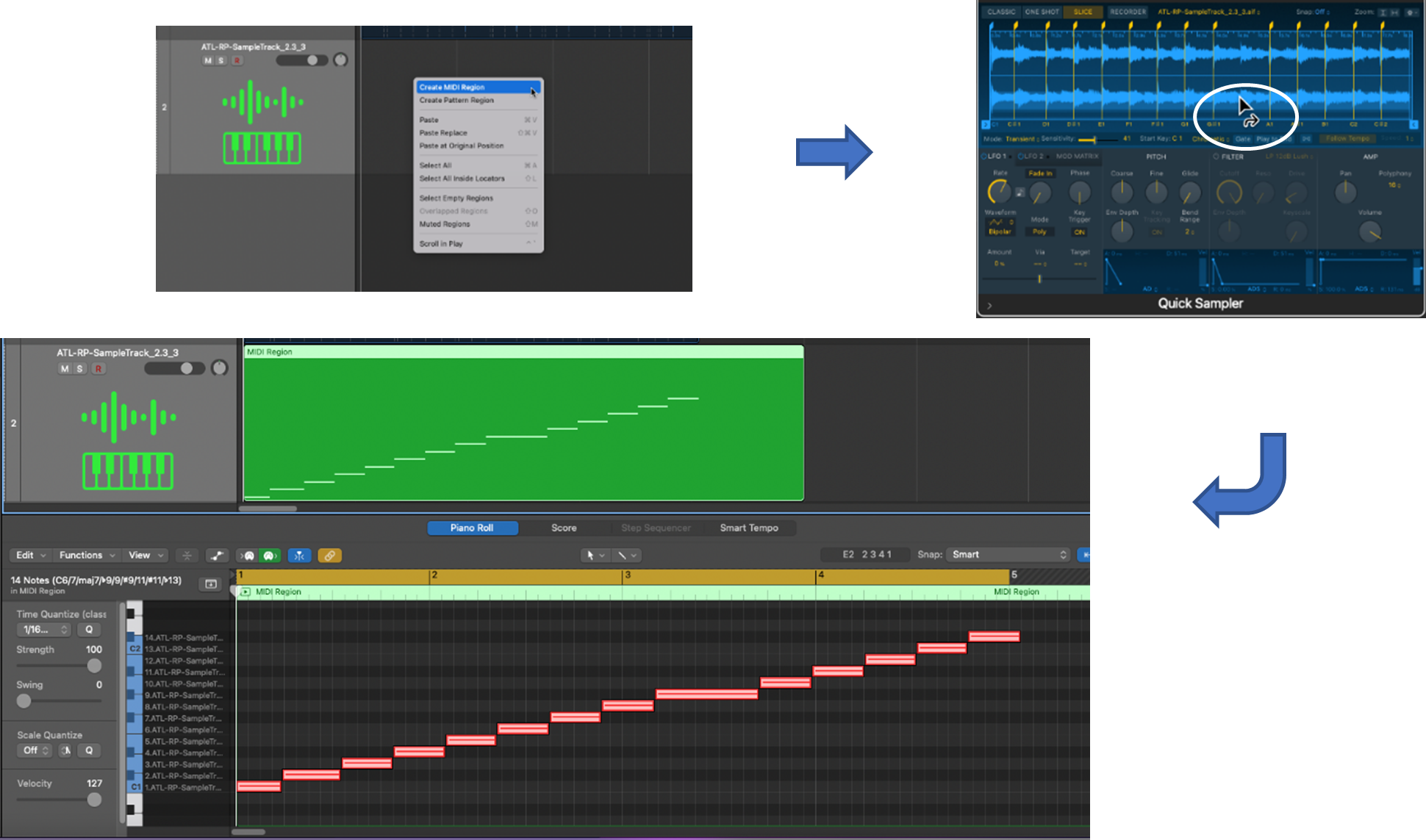
Motong loop—edit ka nu leuwih leutik (anyar) sampel
Upami anjeun hoyong sampel anu langkung alit ngan ngandung hiji atanapi langkung irisan anjeun, anjeun kedah milih irisan éta sareng motong sésana.
Lengkah 1: Posisikeun spidol tungtung sampel
- Klik jeung séred spidol tungtung ka tempat nu Anjeun hoyongkeun pikeun sampel anyar anjeun (NB. spidol tungtung nyaéta biru )
Lengkah 2 : Potong loop anjeun pikeun nyieun sampel anjeun
- Buka drop-downmenu di luhureun tampilan gelombang (nyaéta, ikon gear )
- Pilih Sampel Potong
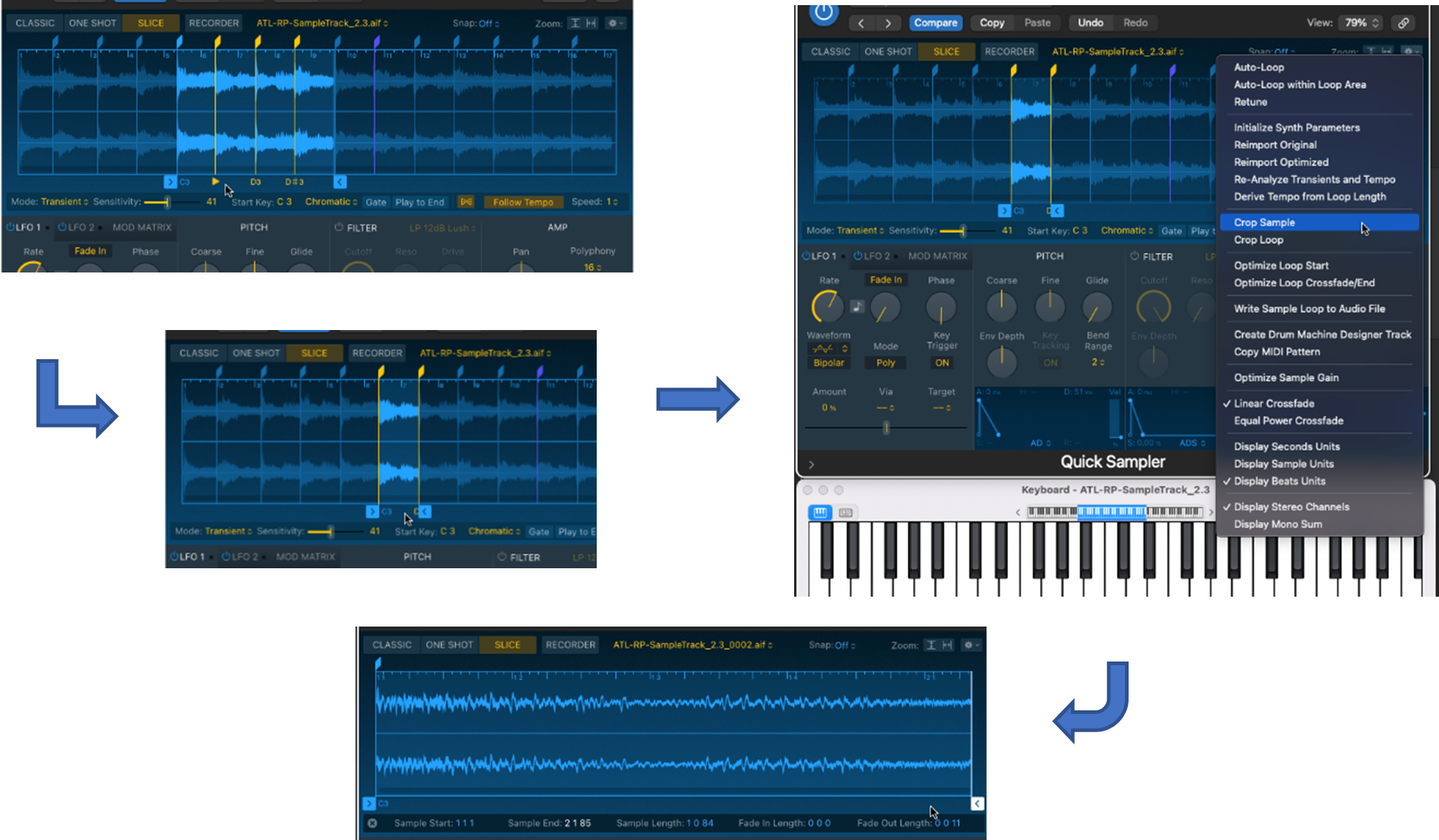
Saé pisan—anjeun nembé nyiptakeun sampel énggal anjeun!
Sampling dina modeu Klasik
Ayeuna anjeun gaduh conto anjeun, anjeun siap ngadangukeun kumaha conto maén nalika anjeun béda-béda pitch jeung tempo na. Cara anu hadé pikeun ngalakukeun ieu nyaéta ngalih ka modeu Klasik.
Anjeun tiasa ngadangu conto anjeun dina catetan anu béda-béda nalika anjeun maénkeun luhur-handap kibor (nyaéta, pengontrol MIDI napel atanapi dina layar). Sampel anyar anjeun maén sapertos instrumen énggal- instrumén sampler .
Namun anjeun maén, anjeun tiasa perhatikeun yén pitch jeung tempo sampel anjeun turun. jeung ningkatkeun Anjeun muterkeun catetan handap jeung luhur. Upami anjeun hoyong ngan ukur nada anu robih nalika anjeun maénkeun catetan anu béda-béda bari tetep témpo anu sami, maka anjeun kedah nyetél mode Flex.
Tip: Modeu Flex nyaéta fitur serbaguna Logic Pro nu bisa Anjeun pake pikeun nyetel pitch jeung waktu-pikeun diajar kumaha gampang nyetel pitch, pariksa kaluar Kumaha Gampang Edit pitch jeung Timing
Pikeun nyetel mode Flex pikeun ngajaga témpo nu sarua:
Lengkah 1 : Panggihan tur pilih ikon Flex
- Ikon Flex linggih di handapeun tampilan gelombang
Lengkah 2 : Pilih Tuturkeun Tempo

Saatos anjeun nyetel mode Flex ku cara ieu, sawaktos Anjeun muterkeun handap tur catetan luhur pitch sampel anjeun bakal robah tapi tempo na

